Comment afficher l'utilisation des données de votre réseau sur Google WiFi

Si vous voulez savoir combien de données vous utilisez sur votre Internet à domicile, vous ne pouvez généralement pas le savoir sans un peu de piratage de routeur ou utiliser une application tierce sur votre ordinateur. Cependant, si vous utilisez le système de routeur Google WiFi, vous pouvez le suivre de manière native. Voici comment.
C'est un bon moyen de voir quels dispositifs peuvent être les coupables quand il s'agit de frapper votre limite de données mensuelle, si vous en avez un. Avec Google WiFi, vous pouvez voir combien de données chaque périphérique utilise et, espérons-le, résoudre vos problèmes de bande passante.
Pour accéder à cette fonctionnalité sur votre réseau Google WiFi, commencez par ouvrir l'application Google WiFi et sélectionnez l'onglet du milieu

À partir de là, appuyez sur le cercle en bas à côté du nom de votre réseau Google WiFi
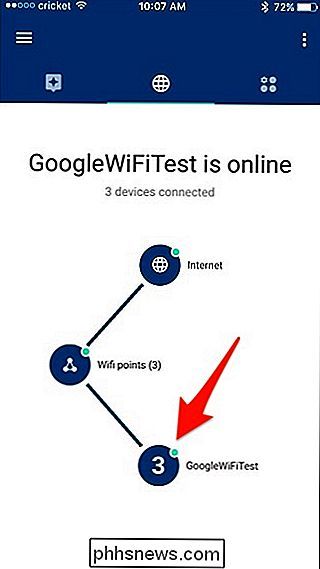
. Vous verrez une liste des appareils connectés à votre réseau Google WiFi, ainsi que avec combien de données ils consomment en ce moment même. Appuyez sur un périphérique pour afficher plus d'informations sur l'utilisation de ses données au fil du temps.
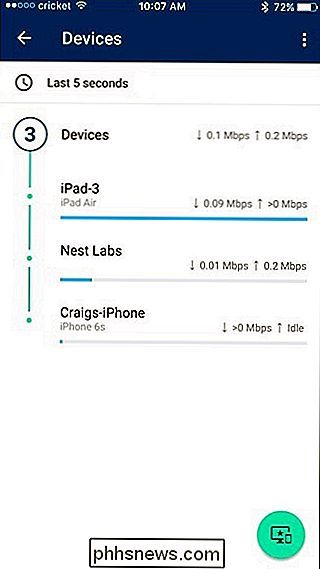
Par défaut, vous verrez l'utilisation des données de cet appareil au cours des cinq dernières secondes. Toutefois, vous pouvez afficher un historique plus large en tapant sur "5 dernières secondes" vers le haut.
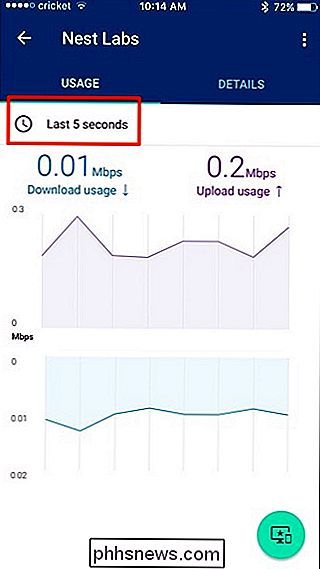
Sélectionnez une plage de dates comprenant les 24, 24, 30 ou 60 derniers jours.
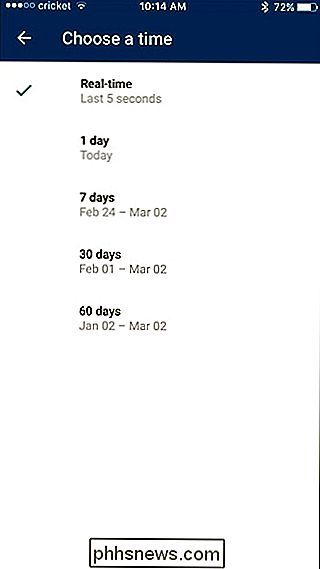
Une fois sélectionné, vous verrez combien de données totales ont été téléchargées et téléchargées par cet appareil au cours de la période spécifiée. Dans mon cas, au cours des sept derniers jours, ma Nest Cam a téléchargé 229 Mo de données et transféré 3,5 Go de données.
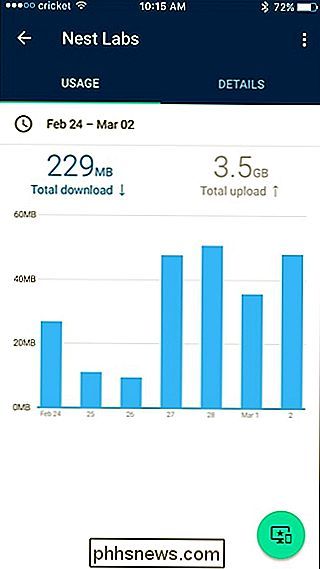
À l'aide de ces informations, vous pouvez voir quels appareils utilisent le plus de données et, espérons-le, votre configuration afin de ne pas atteindre votre limite de données tous les mois.

Comment marquer les pièces jointes dans les macOS Notes
Le système de balisage dans macOS est plutôt cool, que vous utilisiez Preview, Mail ou Photos. Mais, saviez-vous que vous pouvez aussi marquer des pièces jointes dans Notes? CONNEXION: Comment collaborer sur des notes dans macOS Marquer des pièces jointes est un excellent moyen de stimuler la créativité grâce à la collaboration.

Qu'est-ce que coreauthd et pourquoi s'exécute-t-il sur mon Mac?
Vous regardez dans Activity Monitor pour voir ce qui se passe sur votre Mac, quand vous remarquez quelque chose d'inhabituel: coreauthd. Quel est ce processus? Tout d'abord, il fait partie de macOS, alors ne vous inquiétez pas de son caractère infâme. RELATED: Qu'est-ce que ce processus et pourquoi s'exécute-t-il sur mon Mac?



